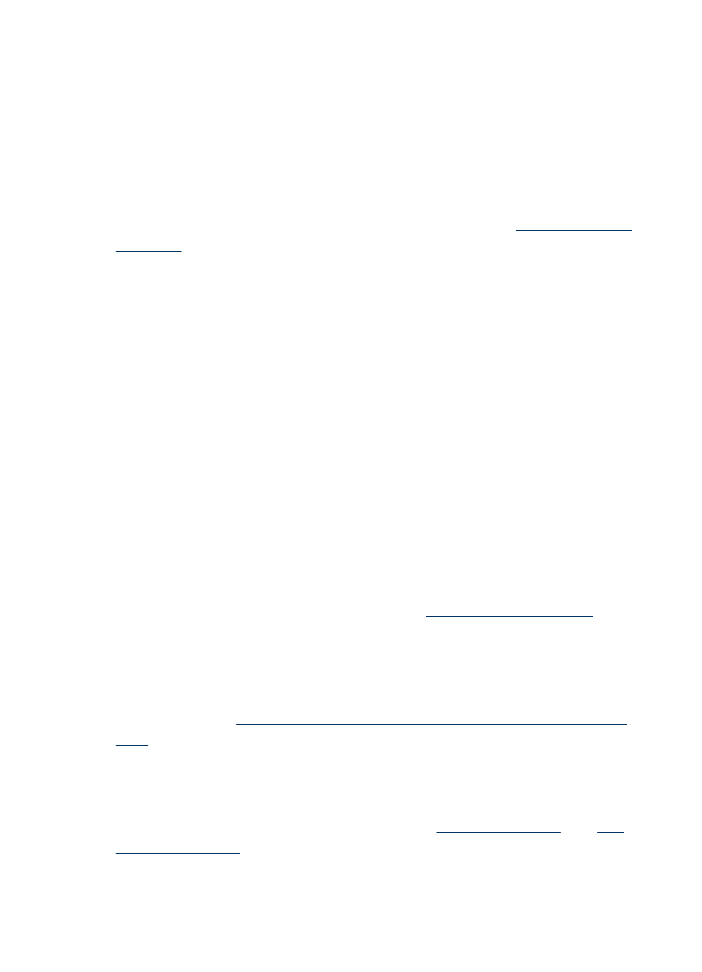
หมึกเปรอะเปอน
ตรวจสอบการตั้งคาการพิมพ
•
เมื่อคุณพิมพเอกสารซึ่งตองใชหมึกพิมพจํานวนมาก ใหปลอยเอกสารทิ้งไว
สักครูเพื่อใหหมึกพิมพแหงกอนที่จะหยิบเอกสารที่พิมพออกมา โดยเฉพาะ
อยางยิ่ง หากเปนการพิมพลงบนแผนใส จากไดรเวอรเครื่องพิมพ เลือก
คุณภาพงานพิมพ Best (ดีที่สุด) และเพิ่มระยะเวลารอใหหมึกแหงดวย
และลดความเขมของหมึกดวยการใชการกําหนดปริมาณหมึกภายใต
คุณสมบัติขั้นสูง (Windows) หรือ ink features (คุณสมบัติหมึก) (Mac
OS) อยางไรก็ตาม โปรดทราบวาการลดความเขมหมึกอาจจะทําใหเอกสาร
ที่พิมพมีสีซีดจางได
•
เอกสารสีที่มีสีเขมขนและผสมกัน สามารถทําใหเกิดรอยยนหรือการเปรอะ
เปอนได เมื่อสั่งพิมพโดยใชคุณภาพการพิมพ Best (ดีที่สุด) ใหลองใช
โหมดการพิมพอื่น เชน Normal (ปกติ) เพื่อลดปริมาณหมึกพิมพ หรือใช
การะดาษ HP Premium ซึ่งออกแบบมาสําหรับการพิมพเอกสารที่มีสีสัน
สดใส หากตองการขอมูลเพิ่มเติม โปรดดูที่
เปลี่ยนการตั้งคาการพิมพ
ตรวจสอบประเภทของวัสดุพิมพ
วัสดุพิมพบางประเภทจะดูดซับหมึกไดไมดีนัก สําหรับวัสดุพิมพดังกลาวนี้ หมึก
พิมพจะแหงชามากและจะเกิดการเปรอะเปอนบนงานพิมพ หากตองการขอมูล
เพิ่มเติม โปรดดูที่
ทําความเขาใจกับขอกําหนดรายละเอียดของวัสดุพิมพที่สนับ
สนุน
ตรวจสอบตลับหมึกพิมพ
ตรวจดูใหแนใจวาตลับหมึกพิมพที่ถูกตองไดรับการติดตั้งไวและหมึกไมเหลือ
นอยเกินไป หากตองการขอมูลเพิ่มเติม โปรดดูที่
การจัดการอุปกรณ
และ
การ
ดูแลตลับหมึกพิมพ
HP ไมสามารถรับประกันคุณภาพของตลับหมึกที่มิใชของ HP
บท
8
172
การบํารุงรักษาและการแกไขปญหา
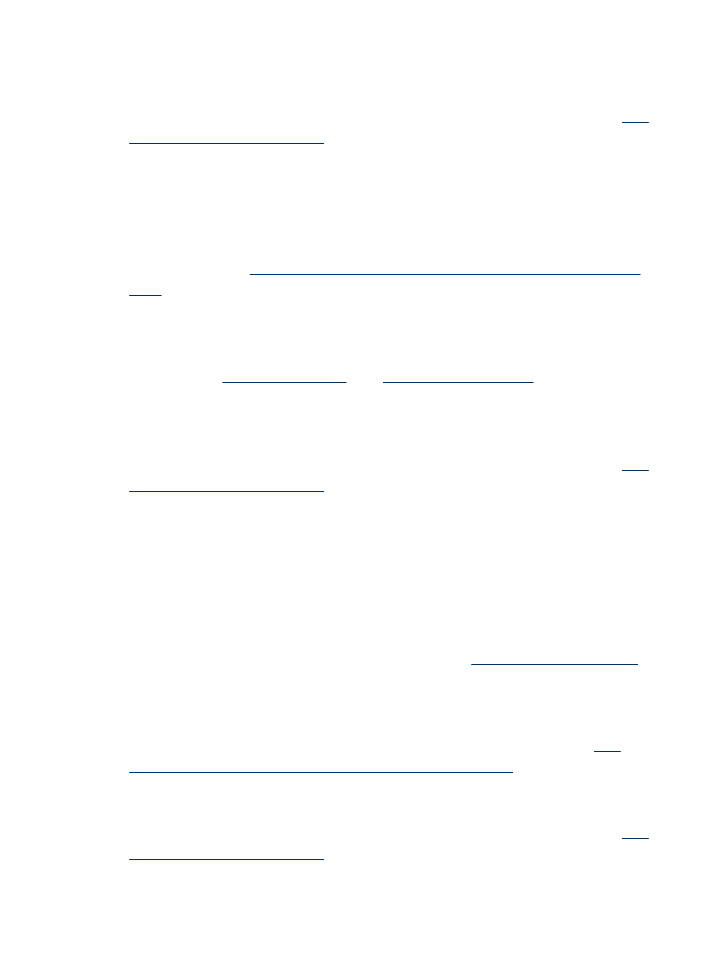
ทําความสะอาดตลับหมึกพิมพ
อาจตองทําความสะอาดตลับหมึกพิมพ หากตองการขอมูลเพิ่มเติม โปรดดูที่
การ
ทําความสะอาดตลับหมึกพิมพ